Comment configurer différents SSID et mots de passe pour chaque EAP via EAP Controller?
Dans de nombreux hôtels et centres commerciaux, il n’existe généralement qu’un seul SSID et un seul mot de passe pour l’accès au réseau sans fil avec authentification du portail ( FAQ896 ). Toutefois, lorsqu’il s’agit de déployer un réseau à grande échelle, un seul SSID risque de ne pas satisfaire à notre exigence, car nous aurons une gestion différente pour différents endroits. Par exemple, nous voulons autoriser les personnes à accéder au serveur FTP du site A, alors que nous ne pourrions pas accéder au site B. Dans ce cas, nous pourrions définir différents SSID et mots de passe pour EAP dans les sites A et B, ainsi que le contrôle d'accès ( FAQ1060 ).
Il existe deux manières de configurer différents SSID et mots de passe via EAP Controller. Prenons deux appareils, par exemple, nous devons leur attribuer différents SSID et mots de passe (SSID1 et SSID2).
1. Remplacement du SSID
Remarque: La fonction SSID Override convient à toutes les versions de EAP Controller.
Configurez le périphérique EAP 1, accédez à Configuration -> WLANS , choisissez la fréquence de configuration 2,4 GHz ou 5 GHz, puis cliquez sur Action .
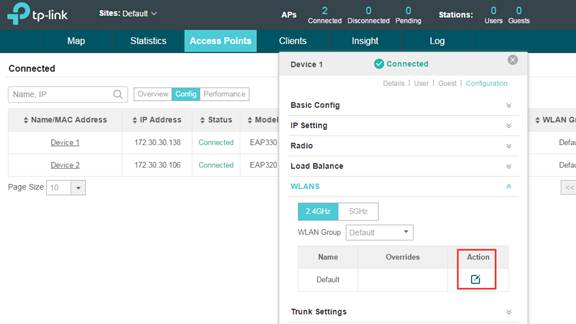
Activez le remplacement du SSID sur ce point d'accès et entrez le nouveau SSID et le nouveau mot de passe que vous souhaitez remplacer par le précédent dans ce périphérique de configuration EAP.
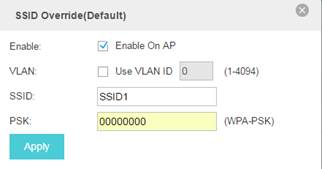
De même, nous pourrions définir le SSID2 sur le périphérique 2. Ensuite, nous avons différents SSID et mots de passe pour les deux périphériques EAP.
Remarque: Si vous définissez le remplacement du SSID pour tous les EAP de ce WLAN, vos périphériques EAP ne diffuseront pas le SSID comme vous l'avez défini dans les Paramètres sans fil de base.
2. Groupe WLAN
Remarque: La fonction de groupe WLAN convient à EAP Controller version 2.2.3 ou ultérieure.
Configurez le groupe WLAN sur le contrôleur EAP pour regrouper votre réseau sans fil.
Allez dans Paramètres sans fil -> Paramètres sans fil de base , choisissez la fréquence 2,4 GHz ou 5 GHz, puis cliquez sur Ajouter au groupe WLAN. Ici, nous choisissons la 2.4G par exemple.
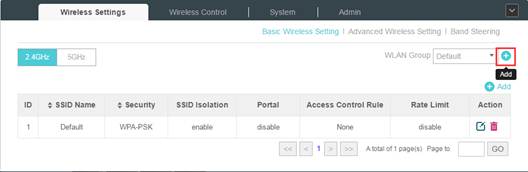
Tapez le nom du groupe WLAN comme vous le souhaitez. Ici, nous prenons SSID1 comme exemple.
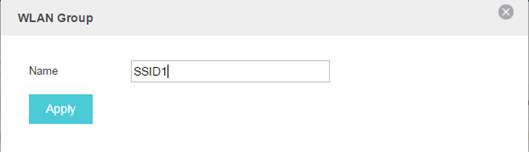
Puis choisissez ce groupe et ajoutez un nouveau compte SSID.
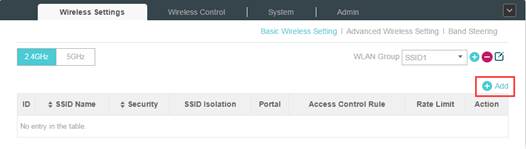
Entrez le SSID et le mot de passe que vous aimez pour le groupe SSID1.
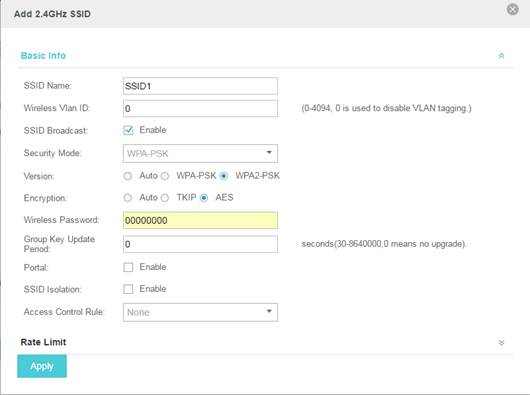
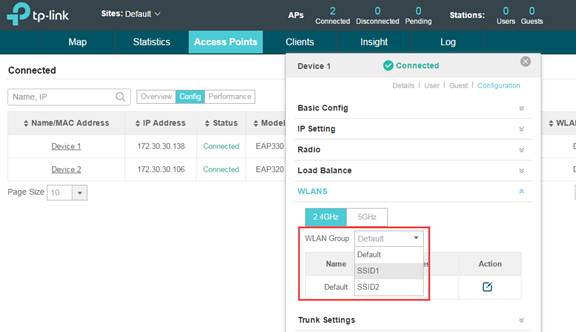
Une fois le groupe SSID1 terminé, nous pouvons définir un autre groupe WLAN comme SSID2 avec un SSID et un mot de passe différents.
Ensuite, allez à Configuration du périphérique 1 -> WLANS , sélectionnez SSID1 dans le groupe WLAN.
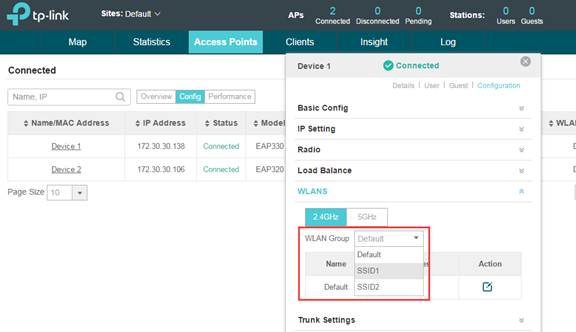
Nous choisissons SSID2 pour le périphérique 2. Ensuite, nous pouvons voir que le périphérique 1 et le périphérique 2 auront différents groupes WLAN.
En comparant les deux manières de définir un SSID et un mot de passe différents pour chaque EAP: le remplacement du SSID est recommandé si vous devez simplement définir des SSID et des mots de passe différents pour quelques périphériques; mais lorsque vous avez besoin de configurer un grand nombre de périphériques EAP, le groupe WLAN constitue un meilleur choix.
Pour en savoir plus sur chaque fonction et configuration, consultez le Centre de téléchargement pour télécharger le manuel de votre produit.
Est-ce que ce FAQ a été utile ?
Vos commentaires nous aideront à améliorer ce site.








1_normal_1617103429900z.png)
1.0_normal_1592202841088s.png)
4.0-F_normal_1593323197059j.png)